홈 화면(UI)
와탭 모니터링 서비스에 로그인하면 펼쳐지는 초기 화면의 요소들을 안내합니다.
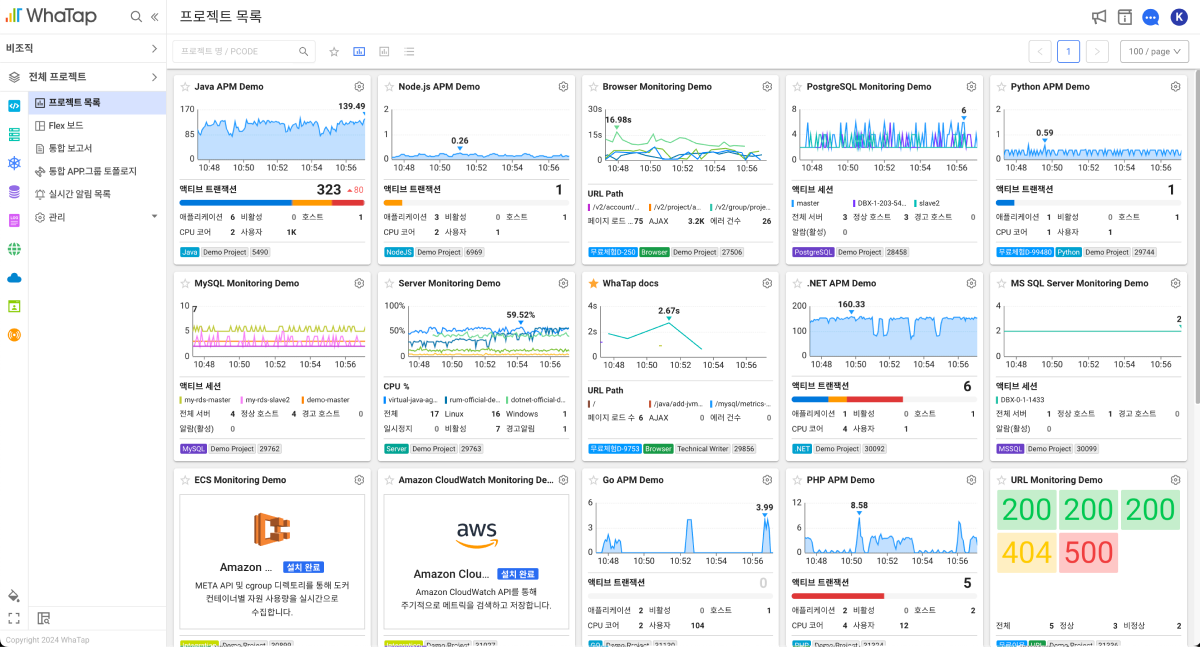
-
초기 화면의 기본 메뉴는 프로젝트 목록입니다.
-
화면 왼쪽에 위치한 패널은 사이드 메뉴입니다.
-
화면 위에는 현재 메뉴의 이름과 지원 메뉴를 확인할 수 있습니다.
프로젝트 목록
사용자가 멤버로 포함되어 있거나 관리 중인 프로젝트를 확인할 수 있는 메뉴입니다. 목록에 펼쳐진 개별 프로젝트를 선택하면 해당 프로젝트의 대시보드 메뉴로 이동합니다.
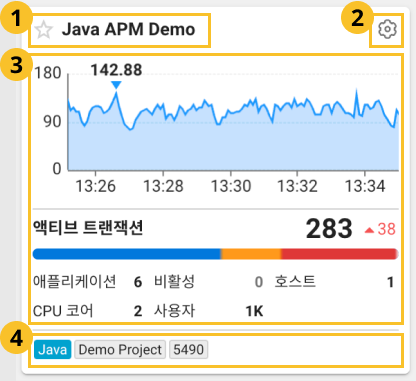
프로젝트 목록의 개별 프로젝트에서 제공하는 정보와 기능은 다음과 같습니다.
-
프로젝트 이름을 표시하며, 즐겨찾기 설정할 수 있습니다.
버튼을 선택한 다음 화면 위에
즐겨찾기 모드를 선택하면 즐겨찾기 설정된(
) 프로젝트만 목록에 표시됩니다.
노트즐겨찾기 설정에 대한 자세한 내용은 다음 문서를 참조하세요.
-
버튼을 선택하면 다음 기능을 이용할 수 있습니다.
-
프로젝트 관리: 프로젝트의 관리 메뉴로 이동합니다. 프로젝트의 이름 및 설명, 액세스 키 등의 정보를 확인하고 수정할 수 있습니다. 자세한 내용은 다음 문서를 참조하세요.
-
프로젝트 명 편집: 프로젝트의 이름을 수정할 수 있습니다.
-
프로젝트 삭제: 프로젝트를 삭제할 수 있습니다.
-
그룹에 추가 / 그룹에서 삭제: 프로젝트를 그룹에 추가하거나 그룹에서 삭제할 수 있습니다.
주의프로젝트를 삭제하면 사용자 목록 정보 및 수집 데이터가 모두 삭제되며 복구할 수 없습니다.
노트사용자에게 설정된 권한에 따라 제공되는 기능은 다를 수 있습니다. 멤버 권한 체계에 대한 자세한 내용은 다음 문서를 참조하세요.
-
-
프로젝트의 주요 지표에 대한 차트 및 에이전트 상태, 현황 등을 확인할 수 있습니다. 제품에 따라 제공하는 차트의 종류와 정보는 다를 수 있습니다.
-
프로젝트의 제품 종류와 그룹 이름, 프로젝트 코드를 차례로 확인할 수 있습니다.
노트무료 이용 또는 무료 체험, 사용 제한 상태의 프로젝트는 태그 형식으로 관련 정보를 표시합니다.

프로젝트 뷰
다음의 세 가지 뷰 모드로 프로젝트 목록을 확인할 수 있습니다. 전체 프로젝트 현황을 목적에 맞는 방식의 모드를 선택해 확인하세요.

 확장 카드 뷰
확장 카드 뷰
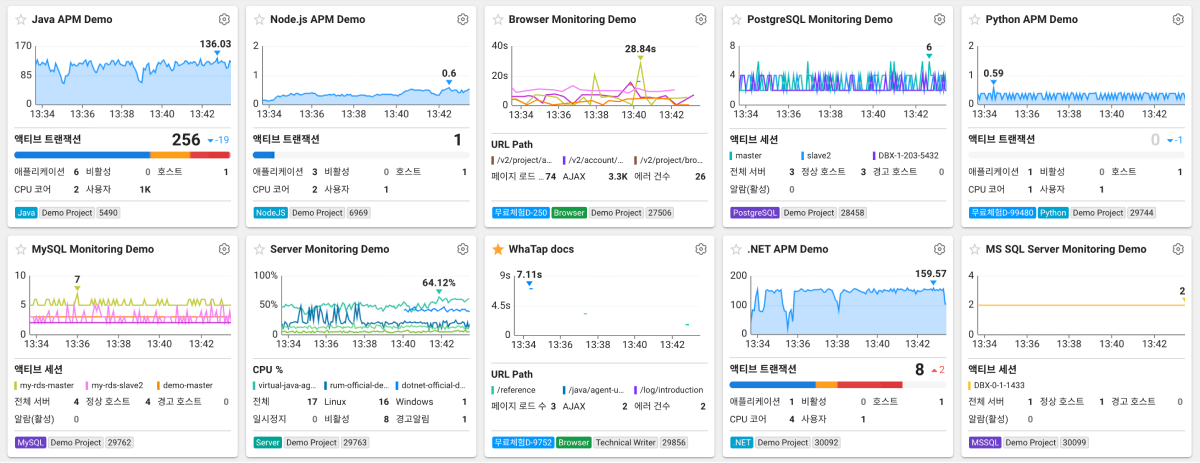
기본 설정된 뷰 모드입니다. 이때 개별 프로젝트가 표시되는 단위를 프로젝트 카드라고 지칭합니다. 프로젝트의 에이전트에서 수집 중인 주요 지표와 속성 등을 각 프로젝트 카드에 표시합니다. 이를 통해 프로젝트의 성능 현황을 빠르게 파악할 수 있습니다.
 축소 카드 뷰
축소 카드 뷰
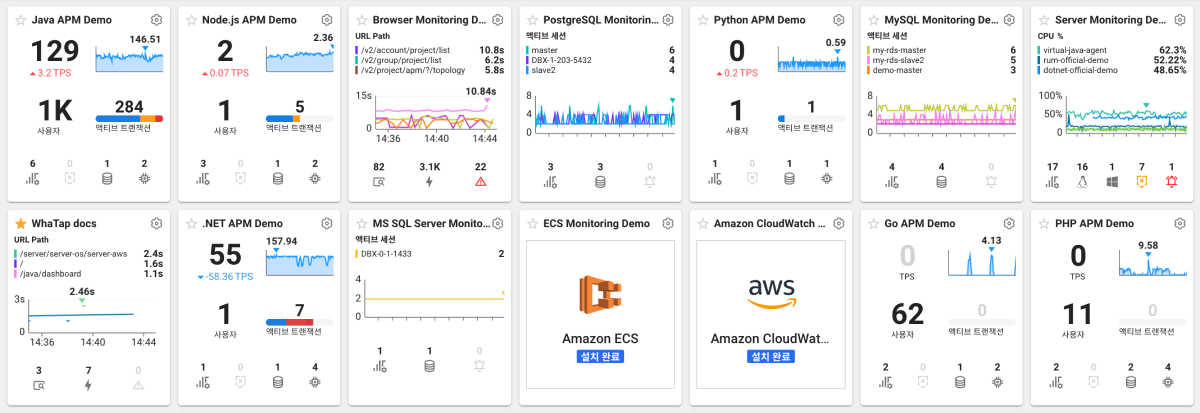
확장 카드 뷰 보다는 개별 프로젝트에서 적은 정보를 제공하지만 더 많은 프로젝트 목록을 확인할 수 있습니다.
 리스트 뷰
리스트 뷰
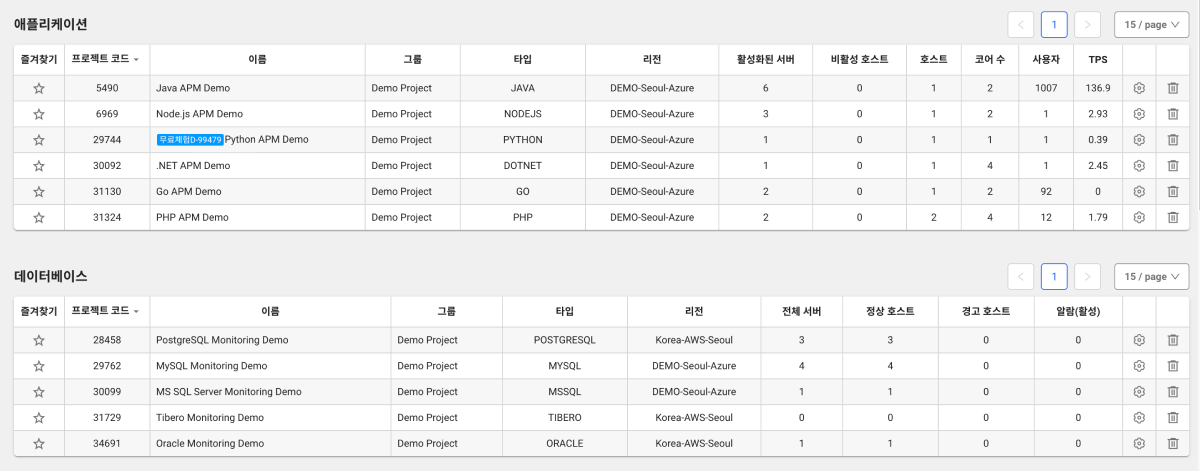
제품의 종류에 따라 프로젝트를 분류하여 목록 형식으로 표시합니다. 제품의 종류에 따라 제공하는 정보는 다를 수 있습니다. 목록의 가장 오른쪽에는 프로젝트 관리()와 삭제(
) 기능을 제공합니다.
즐겨찾는 프로젝트 목록 보기
세 가지 뷰 모드에서 (즐겨찾기) 설정된 프로젝트만 목록에 표시할 수 있습니다.
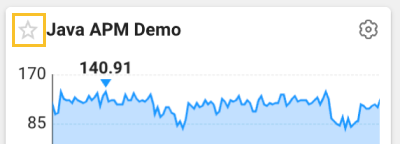
프로젝트 카드에서 버튼을 선택해 즐겨찾기를 설정하세요. 여러 개의 프로젝트를 선택할 수 있습니다. 프로젝트 검색 입력 상자의 오른쪽에
(즐겨찾기) 모드를 선택하세요.
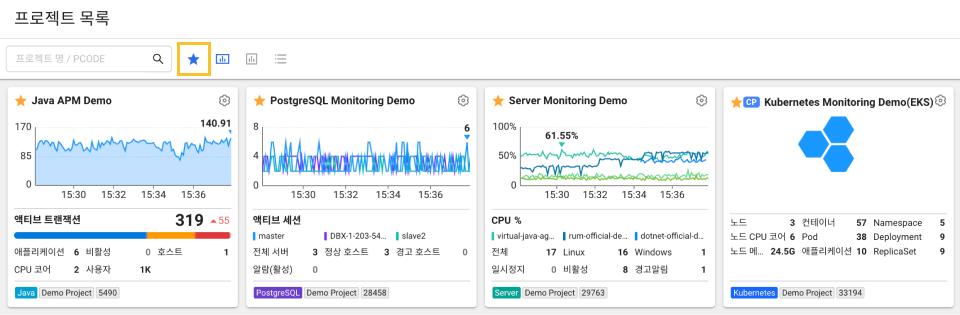
프로젝트/프로젝트 코드로 검색하기
관리 중이거나 소속된 프로젝트가 많아 프로젝트를 찾기 어렵다면 검색 기능을 이용하세요. 찾길 원하는 프로젝트를 필터링할 수 있습니다. 화면 위에 프로젝트 검색 입력 상자에 프로젝트 이름 또는 프로젝트 코드를 입력하세요.
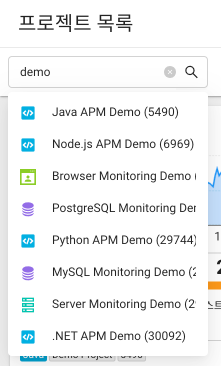
입력 상자 아래에 입력한 문자열과 일치하는 프로젝트 목록이 표시됩니다. 찾으려는 프로젝트를 선택하세요. 문자열을 입력한 상태에서 엔터 키를 누르거나 버튼을 선택하세요. 입력한 문자열과 일치하는 프로젝트가 목록에 표시됩니다.
사이드 메뉴
와탭 모니터링 화면에서 왼쪽 패널 메뉴 영역을 사이드 메뉴라고 부릅니다. 사이드 메뉴에서는 프로젝트 간에 이동할 수 있는 기능과 그룹, 조직을 생성하거나 이동할 수 있는 기능, 프로젝트 생성 등의 주요 기능을 제공합니다.
프로젝트 생성하기
프로젝트를 새로 생성하려면 다음의 두 가지 방식을 이용할 수 있습니다.
-
사이드 메뉴에서 전체 프로젝트를 선택하세요. 프로젝트 목록 패널이 열리면
프로젝트를 선택하세요.
-
사이드 메뉴의 가장 왼쪽에 제품 종류별 아이콘을 선택하세요. 제품 소개 페이지로 이동하면 원하는 제품의 시작하기 버튼을 선택하세요. 다음 표를 참조하세요.
제품 아이콘 설명 Java, Node.js, PHP, Python, .NET, Go 제품의 애플리케이션 모니터링을 위한 프로젝트를 생성할 수 있습니다. Server 모니터링을 위한 프로젝트를 생성할 수 있습니다. Kubernetes 모니터링을 위한 프로젝트를 생성할 수 있습니다. MySQL, SQL Server, Oracle, PostgreSQL, Redis, MongoDB, CUBRID, Tibero, Altibase 제품의 데이터베이스 모니터링을 위한 프로젝트를 생성할 수 있습니다. URL 모니터링을 위한 프로젝트를 생성할 수 있습니다. Amazon CloudWatch, Amazon ECS, Azure Monitor, Oracle Cloud Monitor, Naver Cloud Monitoring 제품의 클라우드 모니터링을 위한 프로젝트를 생성할 수 있습니다. Log 모니터링에 대한 소개와 설정 방법을 안내합니다. Browser 모니터링을 위한 프로젝트를 생성할 수 있습니다.
프로젝트 생성에 대한 자세한 내용은 다음 문서를 참조하세요.
홈 화면 또는 프로젝트 간 이동하기
사용자가 속한 그룹의 프로젝트를 트리뷰 형식으로 전체 목록을 확인할 수 있습니다. 화면 로고 아래에 전체 프로젝트 메뉴를 선택하세요. 프로젝트 목록 패널이 열리면 원하는 프로젝트를 선택하세요. 선택한 프로젝트로 이동할 수 있습니다.
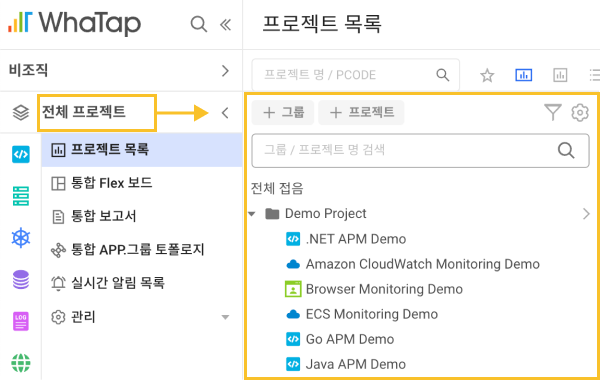
그룹이나 프로젝트가 많아 원하는 항목을 찾기 어렵다면, 프로젝트 목록 패널에서 그룹 / 프로젝트 명 검색 입력 상자에 문자열을 입력하세요. 문자열과 일치하는 그룹 또는 프로젝트를 필터링할 수 있습니다. 제품별로 프로젝트를 필터링하려면 버튼을 선택한 다음 원하는 제품을 선택하세요.
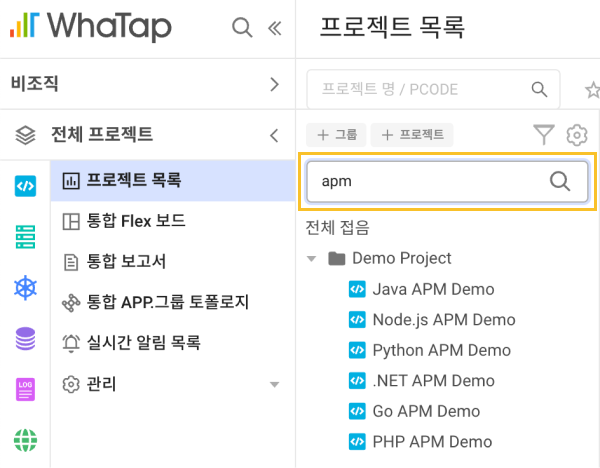
프로젝트로 진입한 상태에서 사이드 메뉴의 프로젝트 이름을 선택하면 현재 프로젝트의 계층 구조를 파악할 수 있으며, 다른 프로젝트를 선택해 쉽게 이동할 수도 있습니다. 홈 화면으로 이동하려면 화면 왼쪽 위에 와탭 로고를 선택하거나 화면 아래에 버튼을 선택하세요.
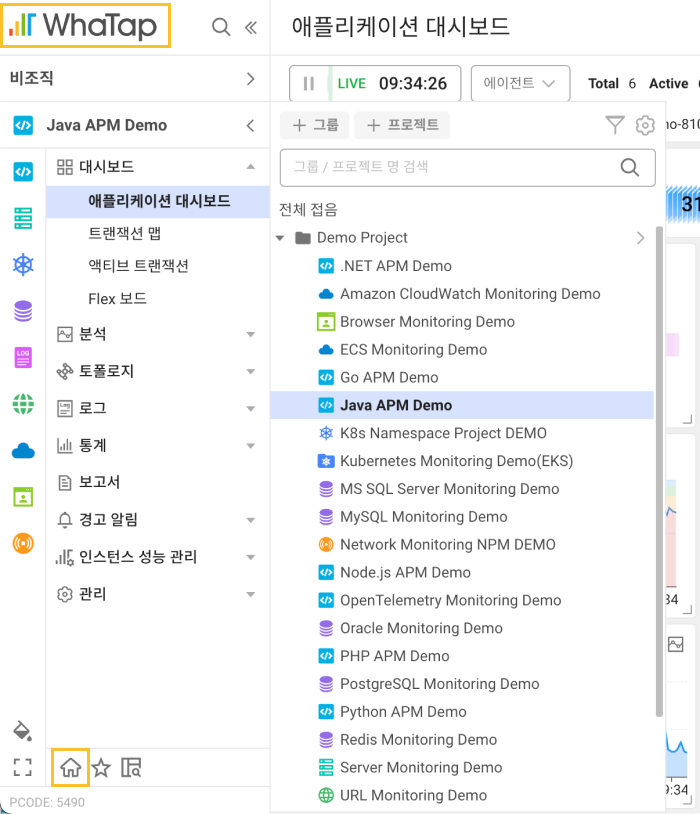
그룹 생성 또는 이동, 관리하기
사이드 메뉴에서 전체 프로젝트를 선택하세요.
-
그룹을 새로 생성하려면 프로젝트 목록 패널에서
그룹을 선택하세요. 그룹 추가 메뉴로 이동합니다.
-
다른 그룹으로 이동하려면 프로젝트 목록 패널에서
그룹 오른쪽에
버튼을 선택하세요. 해당 그룹에 속한 프로젝트 목록을 확인할 수 있습니다.
-
그룹 관리 메뉴로 이동하려면 프로젝트 목록 패널에서
버튼을 선택하세요. 통합 그룹 관리 메뉴로 이동합니다.
조직 생성 또는 이동, 관리하기
사이드 메뉴에서 비조직을 선택하세요.
-
조직을 새로 생성하려면
조직을 선택하세요. 조직 생성 메뉴로 이동합니다.
-
조직에 속한 프로젝트 목록만 확인하려면 목록에서 이동하길 원하는 조직 항목을 선택하세요.
-
전체 조직을 관리하기 위한 조직 관리 메뉴로 이동하려면
조직 오른쪽에
버튼을 선택하세요.
-
개별 조직을 관리하기 위한 조직 관리 메뉴로 이동하려면 개별 조직 항목에 마우스를 오버하세요.
버튼이 나타나면 선택하세요.
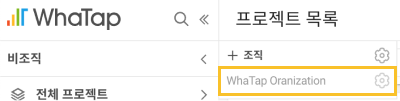
그룹별/에이전트별 프로젝트 검색하기
프로젝트가 속한 그룹 또는 프로젝트에 포함된 에이전트 이름을 기준으로 프로젝트를 검색할 수 있습니다. 화면 왼쪽 위에 위치한 로고 옆에 버튼을 선택하세요.
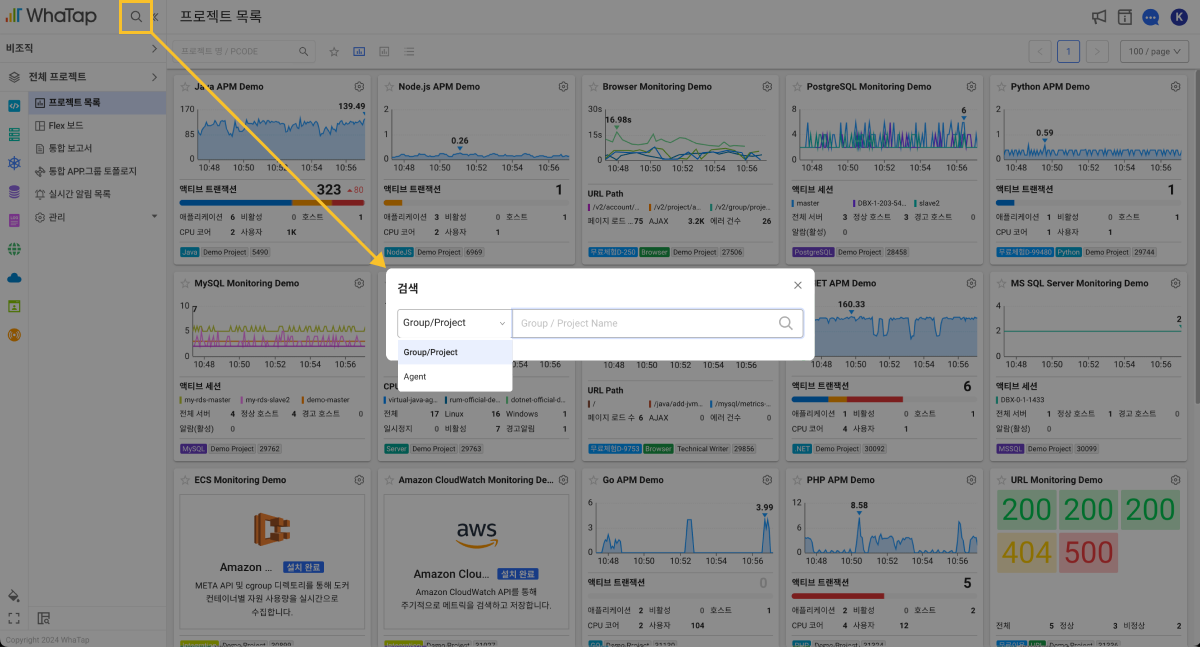
-
Group / Project: 프로젝트가 속한 그룹 이름이나 프로젝트 이름을 검색할 수 있습니다. 검색한 결과에는 입력한 문자열과 일치하는 그룹과 프로젝트를 확인할 수 있습니다.
-
Agent / IP: 프로젝트에 포함된 에이전트 이름 또는 IP 주소를 기준으로 프로젝트를 검색할 수 있습니다. 검색한 결과에는 입력한 문자열과 일치하는 프로젝트와 에이전트를 확인할 수 있습니다.
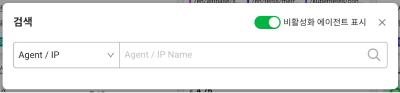 노트
노트비활성 에이전트를 검색 결과에서 제외하려면 비활성 에이전트 표시 옵션을 끄세요.
홈 메뉴 이용하기
홈 화면에서 이용할 수 있는 통합 메뉴는 다음과 같습니다.
-
프로젝트 목록: 전체 프로젝트 목록을 확인할 수 있습니다.
-
Flex 보드: 사용자 정의형 통합 대시보드입니다. 애플리케이션, 서버, 데이터베이스, 컨테이너 등 프로젝트에서 수집한 메트릭스로 실시간 대시보드를 만들 수 있습니다.
-
통합 보고서: 여러 프로젝트에 대한 보고서를 간편하게 생성할 수 있습니다. 자세한 내용은 다음 문서를 참조하세요.
-
통합 APP. 그룹 토폴로지: 토폴로지 기능을 지원하는 여러 프로��젝트들을 일괄 선택해 단일 토폴로지로 확인할 수 있습니다. 자세한 내용은 다음 문서를 참조하세요.
-
실시간 알림 목록: 사용자가 권한을 보유한 모든 프로젝트들의 알림을 실시간으로 확인하고, 알림 현황을 한눈에 파악할 수 있습니다. 자세한 내용은 다음 문서를 참조하세요.
-
관리: 전체 그룹 및 멤버를 관리할 수 있습니다. 자세한 내용은 다음 문서를 참조하세요.
프로젝트 메뉴를 즐겨찾기로 등록하기
홈 화면에서 프로젝트를 선택해 이동하면 사이드 메뉴에는 프로젝트에서 이용할 수 있는 메뉴가 표시됩니다. 자주 이용하는 메뉴를 즐겨찾기로 등록해 이용할 수 있습니다.
-
사이드 메뉴에서 자주 이용하는 메뉴로 마우스 포인터를 놓으면
버튼이 나타납니다.
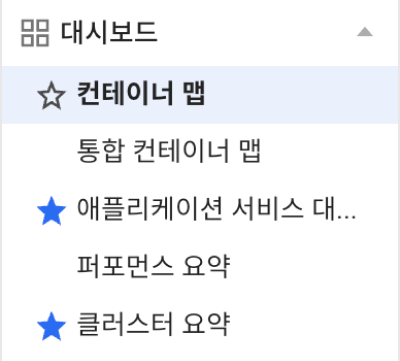
-
버튼을 선택하면
으로 변경됩니다.
-
다른 메뉴를 즐겨찾기로 추가하려면 위의 과정을 반복하세요.
-
사이드 메뉴 아래에
버튼을 선택하세요.
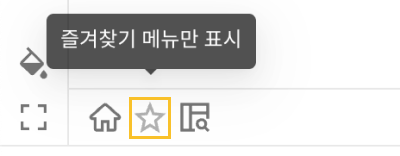
사이드 메뉴에는 즐겨찾기로 설정된 메뉴만 표시됩니다.
프로젝트의 제품에 따라 표시되는 메뉴는 다를 수 있습니다.
테마 변경하기
사용자가 어둡거나 밝은 모드의 화면을 설정할 수 있습니다. 화면 왼쪽 아래에 버튼을 선택하세요.
-
Light: 기본 적용된 밝은 모드의 테마입니다.
-
Dark: 검은색 또는 어두운 배경의 다크 테마입니다.
-
Presentation: 빔 프로젝트를 이용할 경우 최적화된 색상을 적용합니다.
-
Add Custom Theme: Light 모드와 Dark 모드에서 세부 요소를 사용자가 원하는 색상으로 설정할 수 있습니다.
전체 화면으로 보기
와탭 모니터링 서비스 화면을 웹 브라우저에서 전체 화면 모드로 보려면 화면 왼쪽 아래에 버튼을 선택하세요. 전체 화면 모드를 종료하려면 ESC 키를 누르세요.
사이트맵 이용하기
사용자가 진입한 경로에서 선택할 수 있는 모든 메뉴를 확인할 수 있습니다. 화면 왼쪽 아래에 버튼을 선택하세요.
진입한 메뉴 경로 또는 프로젝트에 따라 지원하는 메뉴는 다를 수 있습니다.
사이드 메뉴 크기 조절하기
다음의 두 가지 방식으로 사이드 메뉴의 크기를 조절해 화면을 폭 넓게 이용할 수 있습니다.
-
사이드 메뉴를 접으려면 와탭 로고 오른쪽에
버튼을 선택하세요. 다시 사이드 메뉴를 펼치려면
버튼을 선택하세요.
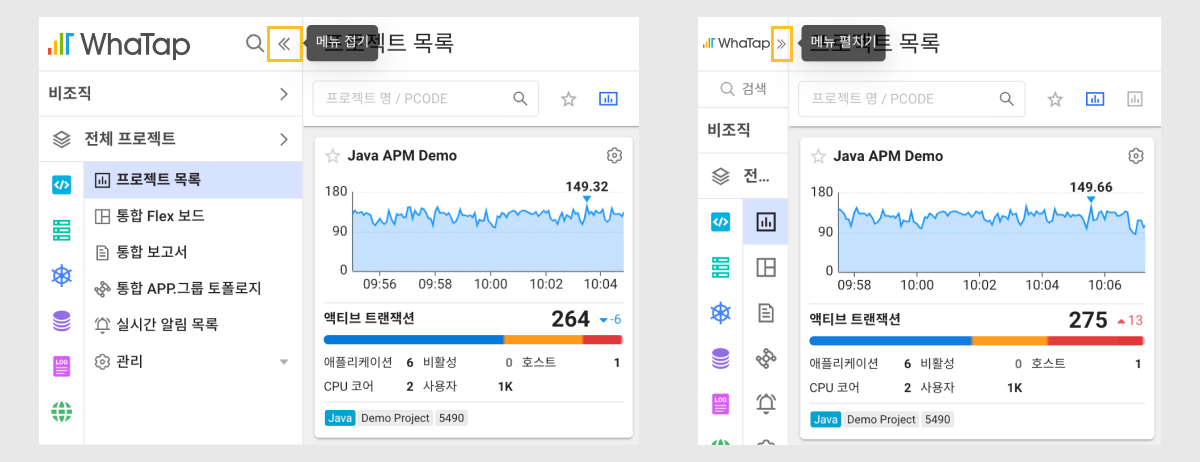
-
사이드 메뉴를 기존보다 넓게 펼치려면 사이드 메뉴 경계선에 마우스를 오버하고 드래그하세요. 원하는 크기로 조절할 수 있습니다.
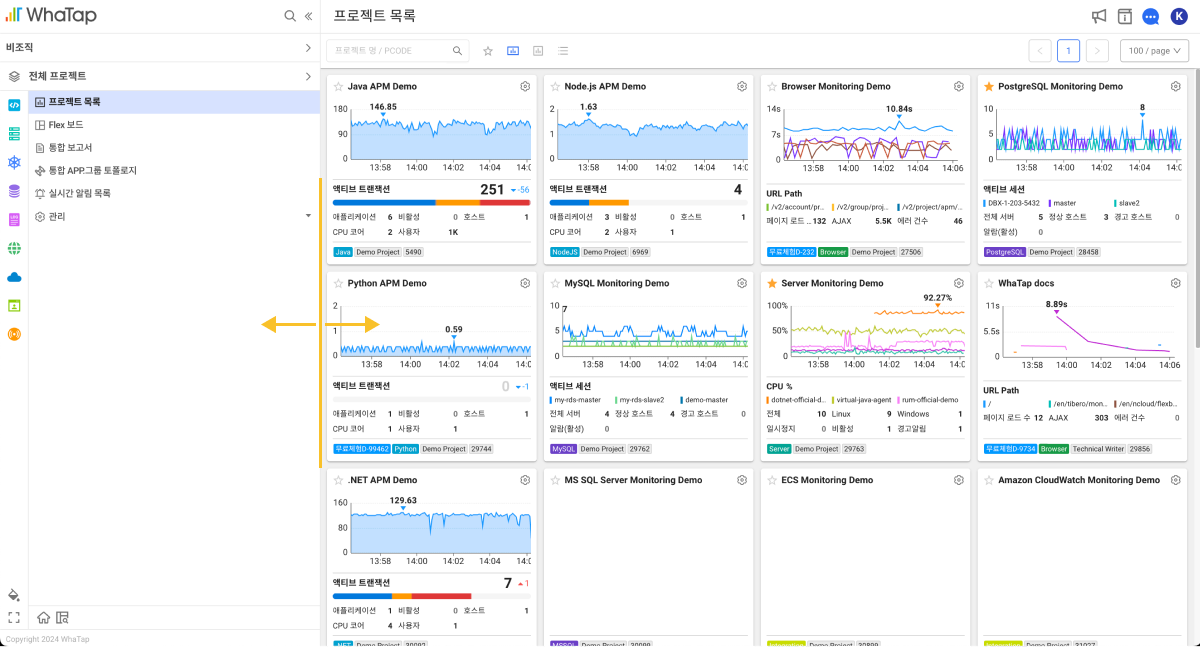
프로젝트 목록 크기 조절하기
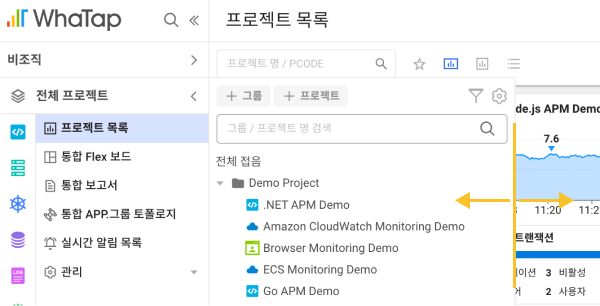
프로젝트 목록에서 프로젝트의 이름이 너무 길어 구분되지 않을 때 프로젝트 목록의 너비를 조절해 기존보다 넓게 펼쳐볼 수 있습니다. 프로젝트 목록의 가장 오른쪽에 마우스를 오버하고 드래그하세요. 원하는 크기로 조절할 수 있습니다.
지원 메뉴
다음은 화면 오른쪽 가장 위에서 이용할 수 있는 지원 메뉴입니다.
서비스 공지 확인하기
버튼을 선택하세요. 와탭 모니터링 서비스의 정기 배포 소식 및 긴급 점검 등 확인할 수 있는 서비스 공지 메뉴로 이동합니다.
기술 문서로 이동하기
버튼을 선택하면 와탭 Docs 기술 문서 페이지로 이동합니다. 와탭 Docs에 대한 자세한 내용은 다음 문서를 참조하세요.
온라인 채팅 문의하기
버튼을 선택하면 온라인 문의가 가능한 채팅 창이 나타납니다. 와탭 모니터링 서비스와 관련한 기술 및 비용/결제 등에 관한 문의를 할 수 있습니다.
관리 메뉴 진입하기
화면 가장 오른쪽 위에 위치한 프로필 아이콘을 선택하세요. 다음의 기능을 제공합니다.
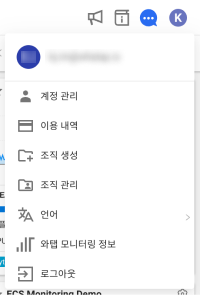
-
계정 관리: 사용자 계정 정보를 수정하거나 알림 수신, 멀티팩터 인증 등의 기능을 설정할 수 있습니다.
-
이용 내역: 결제 정보를 등록하고 서비스 사용량을 조회할 수 있습니다. 자세한 내용은 다음 문서를 참조하세요.
-
조직 생성 / 조직 관리: 조직을 생성하거나 관리할 수 있는 메뉴로 이동합니다. 조직에 대한 자세한 내용은 다음 문서를 참조하세요.
-
언어: 서비스 화면의 표시되는 언어를 사용자가 선호하는 언어로 변경할 수 있습니다.
-
와탭 모니터링 정보: 와탭 모니터링 서비스에 대한 정보를 확인할 수 있습니다.
-
로그아웃: 현재 서비스 화면에서 로그아웃할 수 있습니다.







